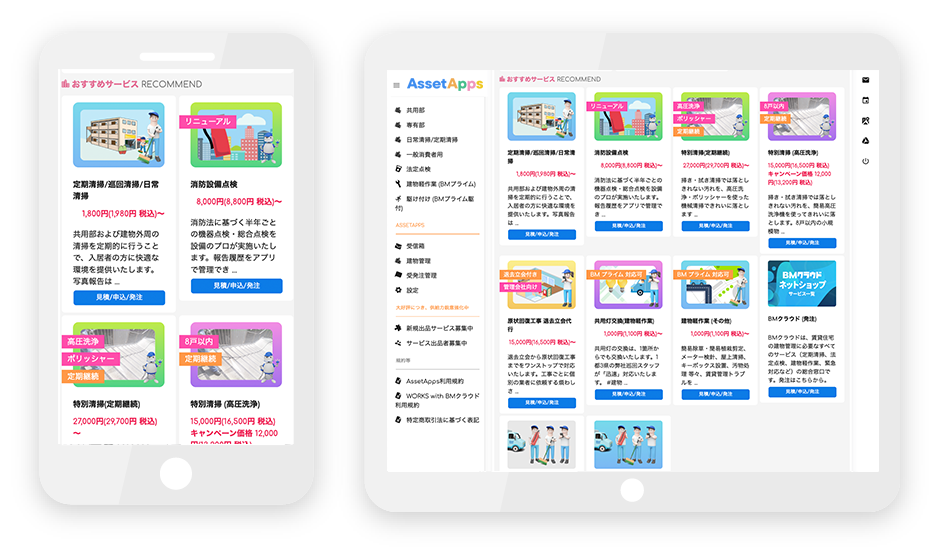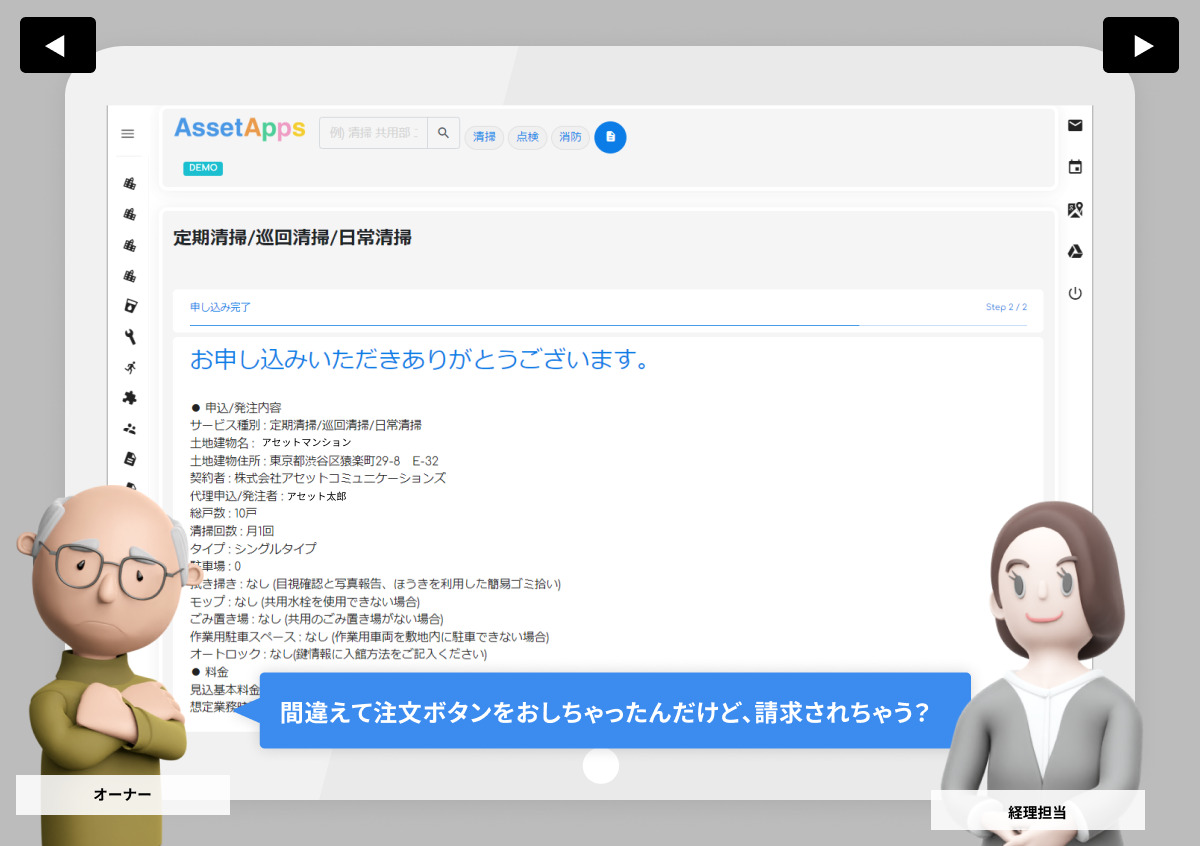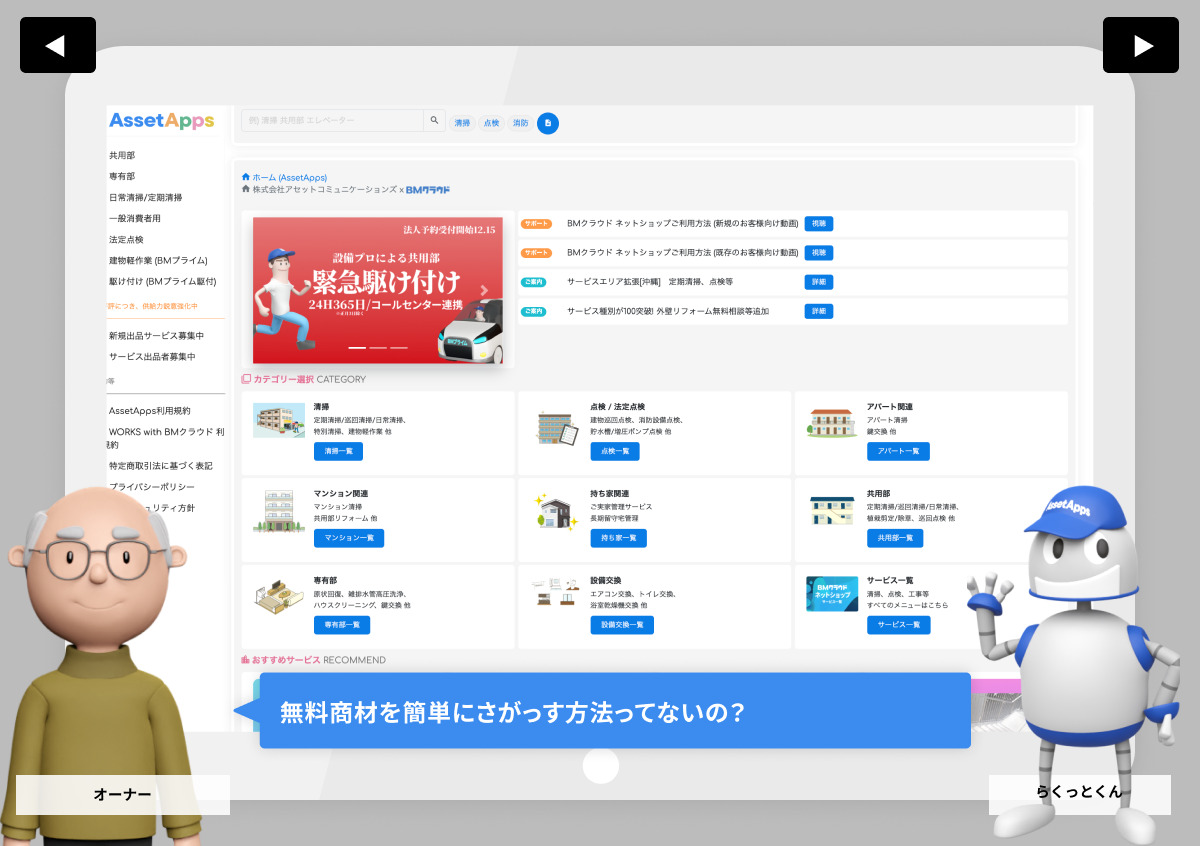ご利用の流れ➀見積・発注
利用したいサービスを選択する

ネットショップのサービス一覧をクリックすると全サービス(約100種)が出てきます
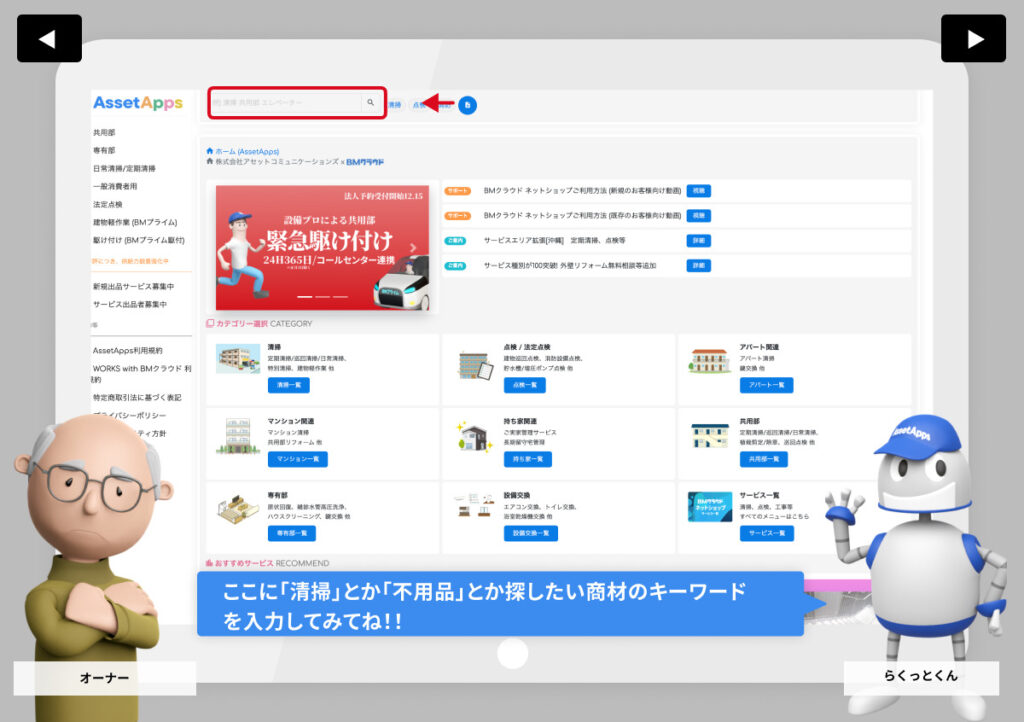
利用したいサービスが決まっているときは左上の検索窓にキーワードを入れると検索できます
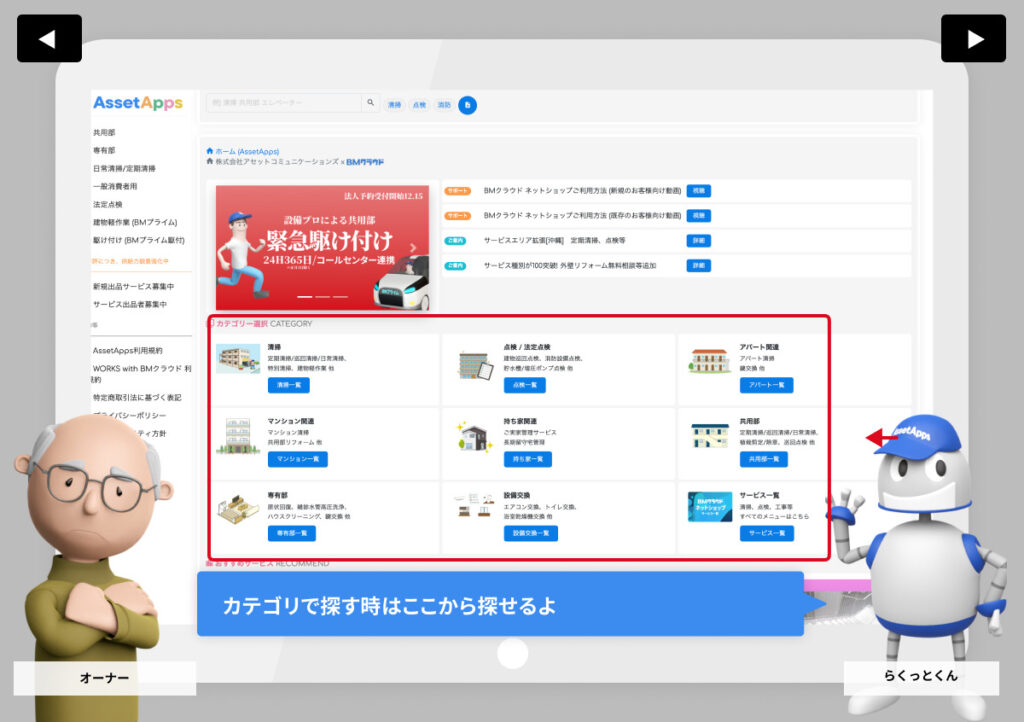
カテゴリ検索も可能です
条件を入力して見積~発注する
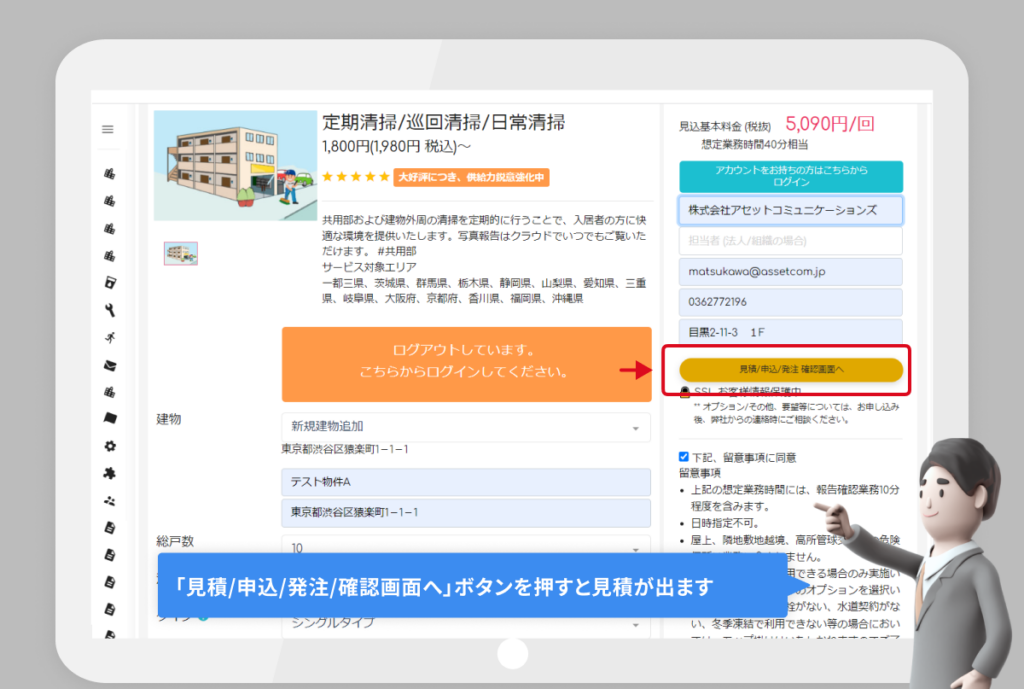
必要事項を入力して「見積/申込/発注/確認画面へ」を押すと見積画面へ進みます

このボタンを押しても即発注にはならないのでご安心ください
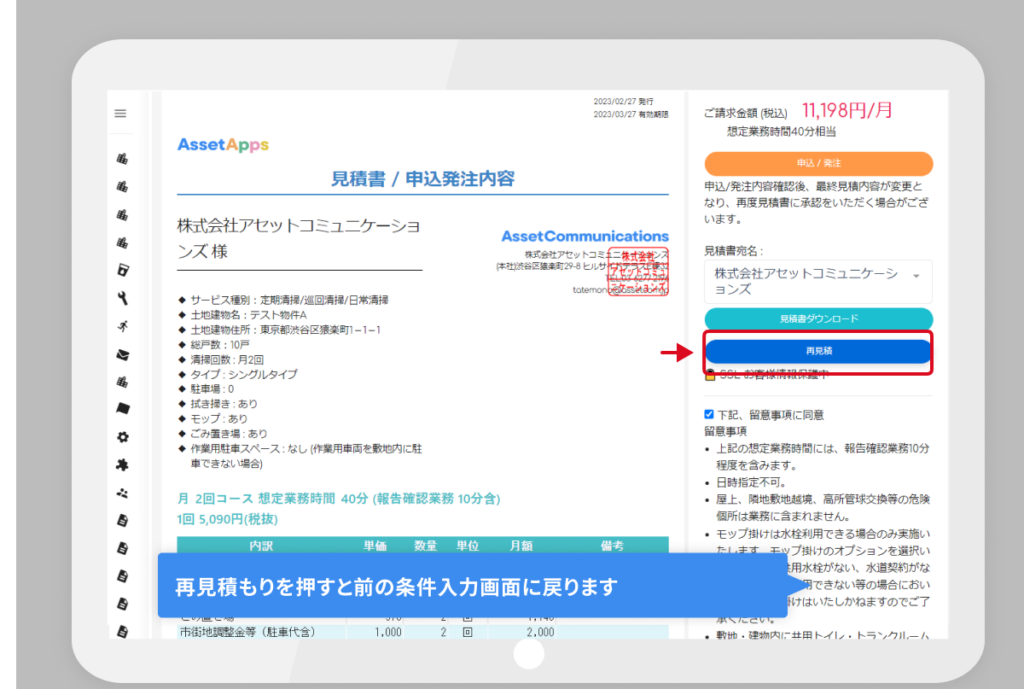
見積画面で「再見積」を押すと、条件等を入力する画面に戻り条件を変更することができます
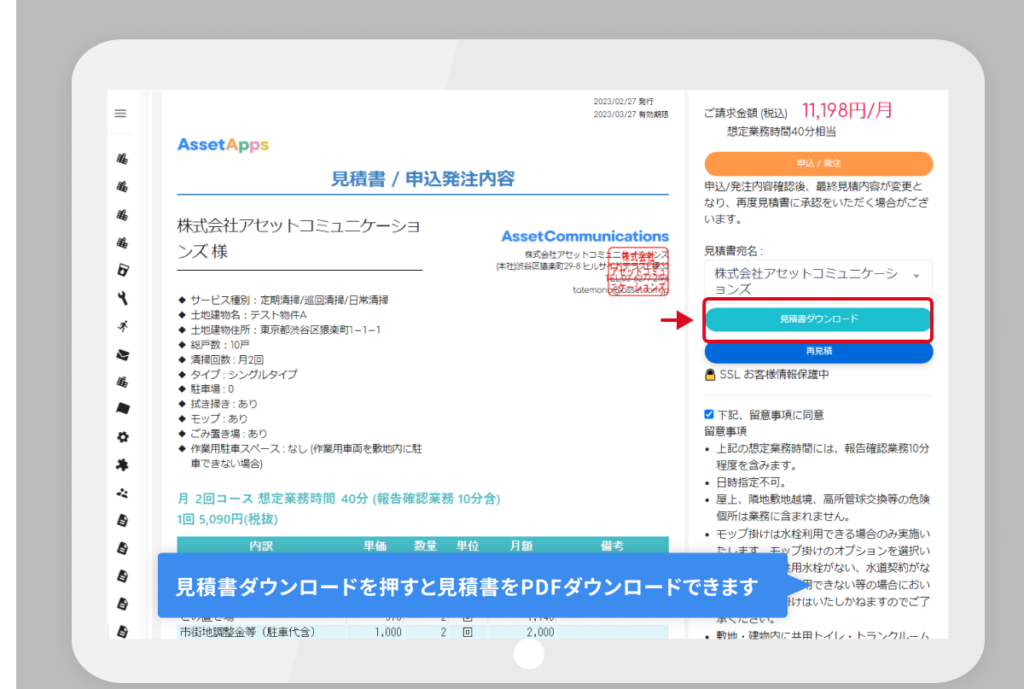
「見積書ダウンロード」を押すと見積書がPDFでダウンロード可能です
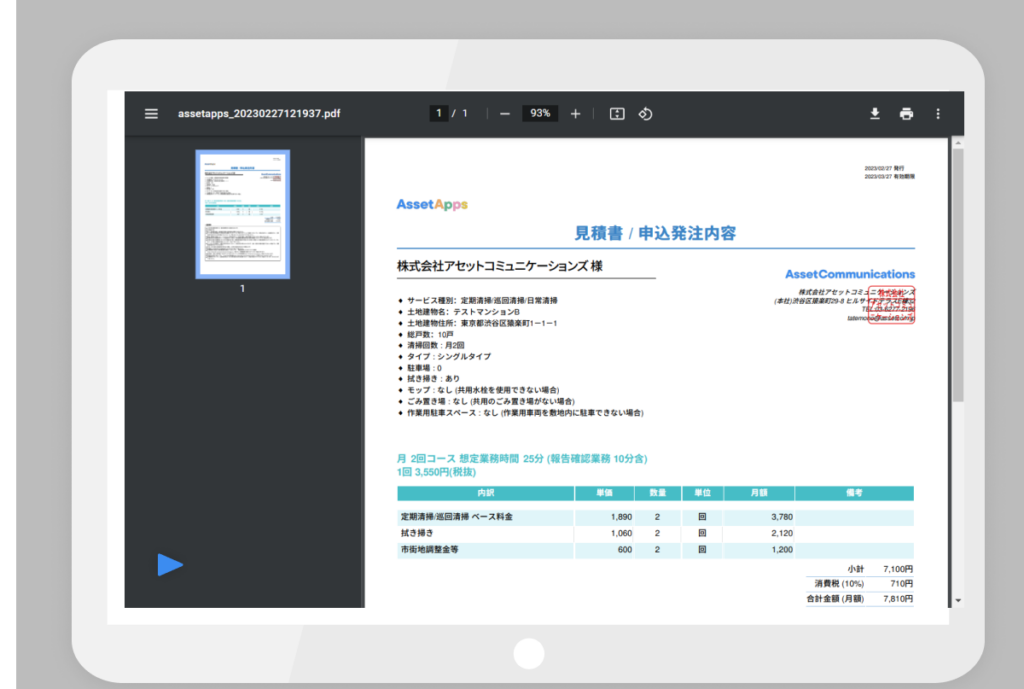
「申込/発注」を押すと発注が完了します
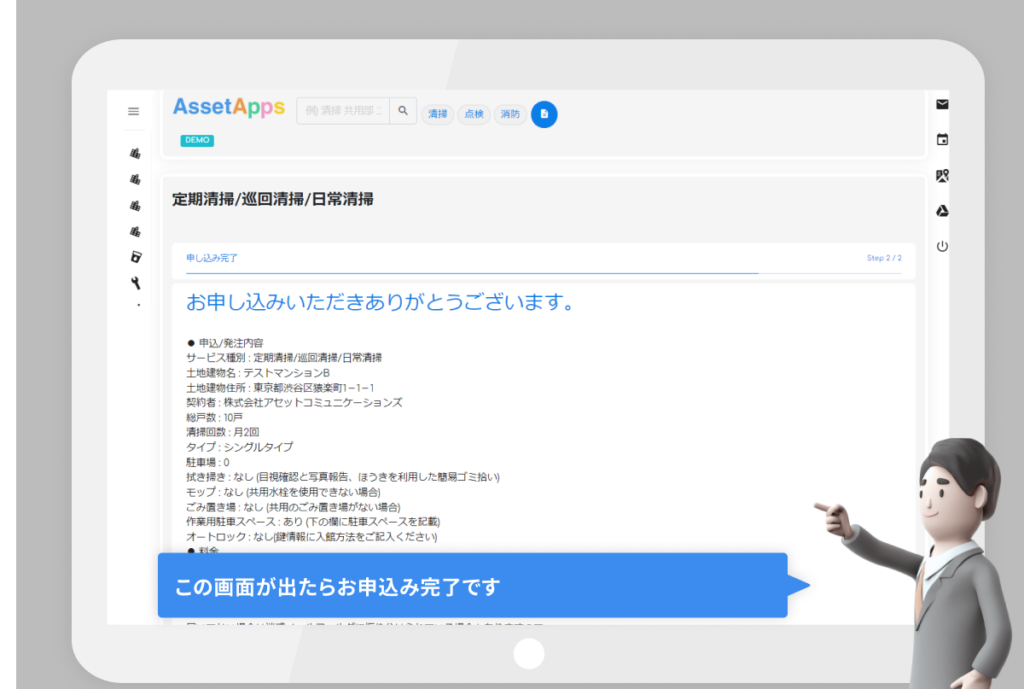
この画面が出れば発注/申し込み完了、同時にアカウントが発行されます
ログインするためのIDパスワードはご登録いただいたメールアドレスに届きます。
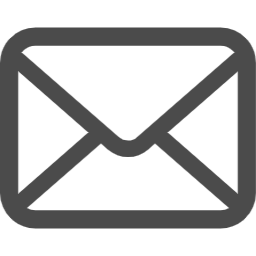
発注完了後、「新規アカウント情報」「申込/発注完了」「お支払い」に関する3通のメールが届きます
※この時届いた「新規アカウント情報のご案内」というメールにログインするためのIDパスワードが記載されております。

選ばれる3つのポイント!
-
POINT
1ネットで簡単30秒で見積可能!
ネットで物件情報と条件を入れるだけで、簡単にその場で見積可能です。
※サービス種別によっては、お時間を頂戴する場合もあります。 -
POINT
2「再見積」ボタンで条件を変えて何度でも再見積もり可能!
「再見積」ボタンを押して条件を変えれば、見積の金額は変わります。ネット上で何度でも再見積もりが可能です。
-
POINT
3見積書はPDFでダウンロード可能
見積書はPDFでダウンロード可能なので、条件を変えるたびに保存しておいてもOKです。
資料もネットショップも、ぜひお試しください。

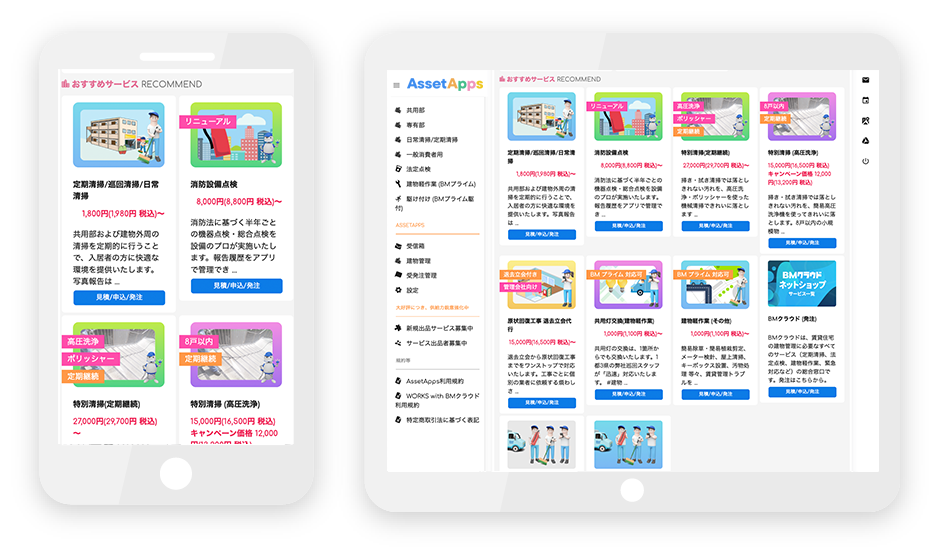
BMクラウドネットショップをもっと便利に
BMクラウドネットショップをもっと便利に活用するための小技・裏技を紹介します。
ネットショップ活用の小技~こんな時どうする?~
BMクラウドネットショップをもっとお得に

資料もネットショップも、ぜひお試しください。